La home page del portale CloudLink Gateway, nota anche come Dashboard per Partner, può essere usata per eseguire le seguenti azioni:
- Creare clienti nella CloudLink platform.
- Associare un CloudLink Gateway a un cliente.
- Connettere un CloudLink Gateway a un PBX.
- Visualizzare e gestire i clienti CloudLink creati in precedenza.
Dopo aver creato un cliente sulla CloudLink platform, quel cliente viene elencato nel Dashboard per Partner.
Seguire queste istruzioni per accedere al portale CloudLink Gateway.
Benvenuto su CloudLink
La seguente immagine mostra un esempio di Dashboard per Partner la prima vola che un partner accedere al portale CloudLink Gateway:
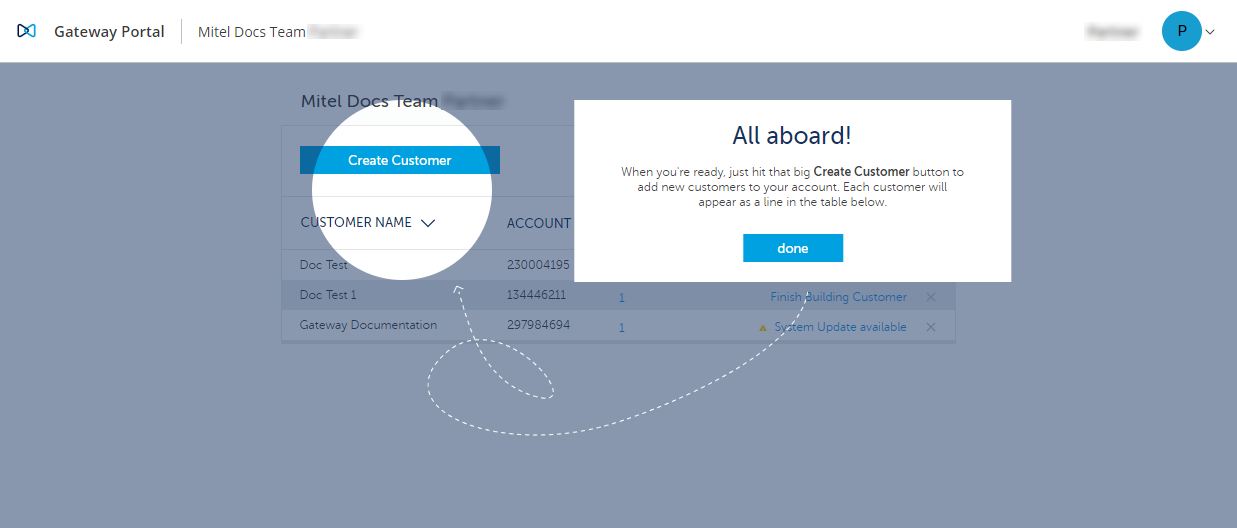
Quando si accede al portale CloudLink Gateway tramite il portale Mitel MiAccess , viene creato un account MiAccess come cliente nella CloudLink platform.
Se si dispone di un CloudLink Gateway e di PBX sulla propria LAN, è possibile inserire il proprio account MiAccess in CloudLink per familiarizzare con il processo. In tal modo, il proprio account potrà usare le applicazioni CloudLink quali queste istruzioni Mitel One e MiVoice Office.
Elementi dell'interfaccia utente
Il seguente diagramma descrive gli elementi dell'interfaccia utente del dashboard per Partner:
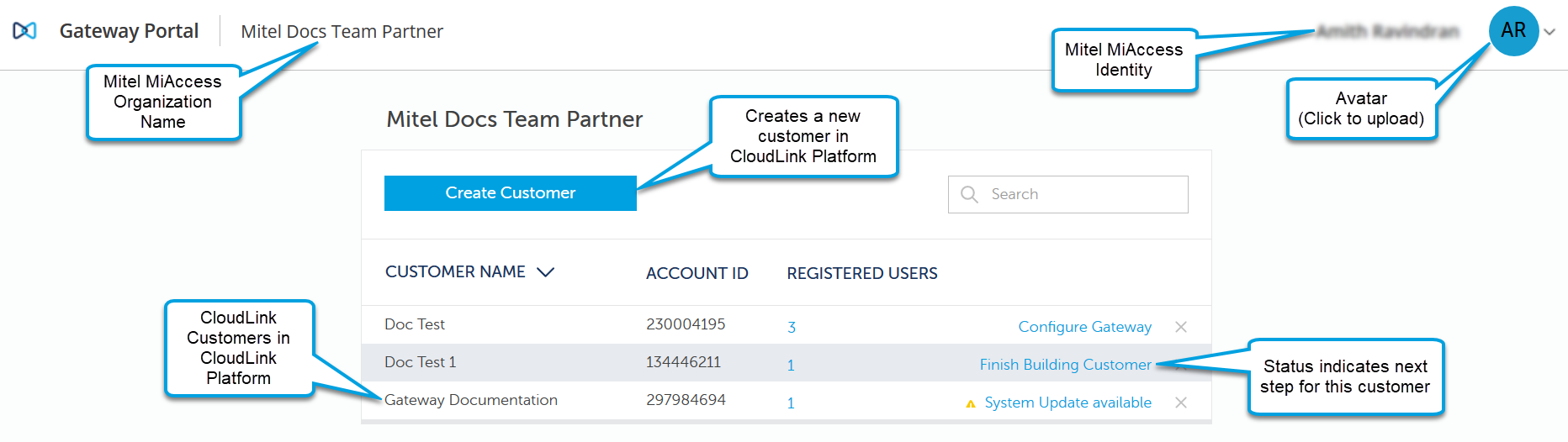
La seguente tabella descrive gli elementi dell'interfaccia utente del dashboard per Partner:
|
Elemento dell'interfaccia utente |
Funzione |
|---|---|
|
Identità Mitel MiAccess |
Questo è il proprio nome come indicato dal sistema Mitel MiAccess. Per modificare questo nome, aggiornare il proprio profilo MiAccess. |
|
Nome dell'organizzazione Mitel MiAccess |
Questo è il nome della propria organizzazione come viene indicato dal sistema Mitel MiAccess. Per modificarlo, un amministratore può aggiornare l'organizzazione. |
|
Avatar |
È possibile fare clic su questo comando e scegliere una foto o immagine a propria rappresentanza. Questa immagine verrà visualizzata nella applicazioni CloudLink (ad es. Mitel One e MiVoice Office). |
|
Crea cliente |
Usare il pulsante Crea cliente per creare un nuovo cliente nella CloudLink platform. |
|
Elenco clienti |
Al di sotto del pulsante Crea cliente appare una tabella che visualizza una riga con le seguenti quattro colonne di dati per ognuno degli account cliente.
|
|
Collegamenti |
In fondo al portale Console Gateway sono presenti i seguenti link:
|
Messaggi sullo stato dell'elenco clienti
Lo stato corrente di ogni cliente viene mostrato come link sul lato destro dell'elenco clienti. Fare clic su un qualsiasi punto dell'elenco per accedere all'account di un cliente esistente. In caso di problemi con l'account di un cliente, queste informazioni vengono visualizzate in rosso con una breve spiegazione per aiutare a risolvere il problema. Fare clic su messaggio di errore con link per saperne di più. Se come stato viene visualizzato Panoramica, vuol dire che il cliente è stato implementato correttamente. Di seguito sono indicati i messaggi di stato per un account cliente.
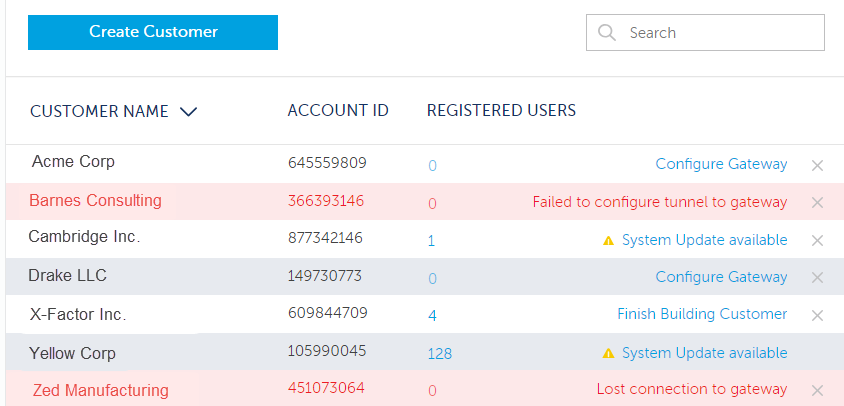
Creazione di un nuovo cliente
Fare clic sul pulsante Crea cliente per creare un nuovo cliente nella CloudLink platform, quindi seguire le istruzioni in Inserimento delle informazioni sui clienti. Da qui, è possibile procedere ad associare il cliente a un CloudLink Gateway e a connettere o sincronizzare il CloudLink Gateway al PBX.
Modifica di un cliente esistente
Fare clic su un punto qualsiasi della riga di un cliente esistente per accedere al cliente e modificare la connessione esistente alla CloudLink platform o al PBX. È possibile eseguire questa operazione anche per risolvere un problema.
È possibile accedere al Portale CloudLink Gateway da qualsiasi postazione dotata di connessione a Internet, per modificare o eliminare un cliente esistente.